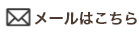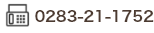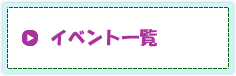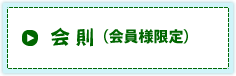写真の保存・印刷方法
イベントアルバムの写真を保存、および印刷する方法を解説します。
イベントアルバム
イベントアルバムへ
スマートフォンの場合
※お使いの環境によって若干操作方法が異なる場合があります。
スマートフォンでの写真の保存方法
- イベントアルバムの写真一覧の中から、保存したい写真をタップする
(タップすると拡大写真が表示されます) - 拡大写真の上で長押しタップする
- メニューが表示されるので、その中から「画像を保存」をタップする
保存した画像は「ギャラリー」などで確認できます。
スマートフォンでの写真の印刷方法
予め、印刷したい写真を保存してください。(上記手順)
スマートフォンから印刷する方法は大きく分けて次の通りです。
- コンビニのネットプリントを利用する
↓のサイトが参考になります
スマホ用アプリ「netprint 写真かんたんプリント」のご紹介 - スマートフォン対応の写真屋・印刷屋に行く
写真を保存したスマートフォンを持参するだけで対応してくれます。 - スマートフォン対応のプリンターを使う
↓のサイトが参考になります。お使いのプリンターのマニュアルをご確認ください。
スマホから直接印刷するには? - PCに写真を移してからPCで印刷する
SDカードなどを媒介するか、スマートフォン専用のUSBケーブルなどでPCと接続する方法があります。
PCの場合
※お使いのブラウザによって若干操作方法が異なる場合があります。
PCでの写真の保存方法
- イベントアルバムの写真一覧の中から、保存したい写真をクリックする
(クリックすると拡大写真が表示されます) - 拡大写真を右クリックする
- メニューが表示されるので、その中から「画像を保存」をクリックする
- 保存場所、ファイル名などを入力し、「保存」をクリックする
PCでの写真の印刷方法
- イベントアルバムの写真一覧の中から、印刷したい写真をクリックする
(クリックすると拡大写真が表示されます) - 拡大写真を右クリックする
- メニューが表示されるので、その中から「印刷」をクリックする
- 印刷画面に移るので、「システム ダイアログを使用して印刷」などをクリックし、
次のような印刷画面を表示させる。すでに表示されている場合は次の手順へ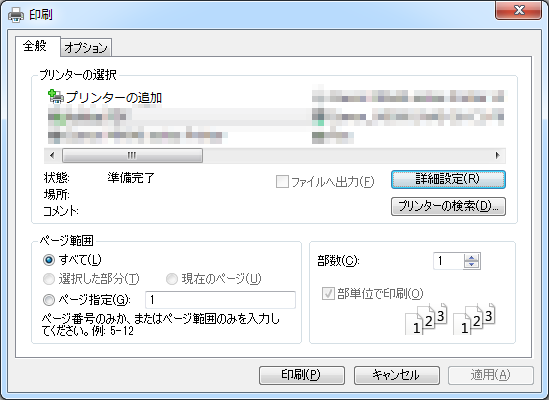
- “プリンターの選択”からお使いのプリンターを選択し、「詳細設定」をクリック
- お使いのプリンターのマニュアルなどを参考に用紙サイズなどを選択し、「OK」をクリック
- 「印刷」をクリック
保存した写真を印刷する場合、保存した写真ファイルを右クリック→「印刷」をクリックし、手順5から行ってください。
以上、写真の保存・印刷方法の解説でした!